Izveidojiet FTP serveri, izmantojot FileZilla vai standarta Windows rīkus
Faili datorsistēmās tiek pārsūtīti, izmantojot noteiktus protokolus. Viens no pirmajiem bija FTP jeb failu pārsūtīšanas protokols. FTP izmantošana ļauj strādāt ar tāda paša veida serveriem, patiesībā tas ir kaut kas līdzīgs savienojuma izveidei ar mapi, kas atrodas citā datorā vai serverī.
FTP serveris ir dators, kas ir savienots ar tīklu un glabā failus, kas ir pieejami citiem tīkla lietotājiem. Savienot un, lai piekļūtu failiem, lietotājam savā datorā ir jābūt īpašam FTP protokolam. Izveidojiet savienojumu ar serveri Varat izmantot īpašas programmas (FTP klientus) vai interneta pārlūkprogrammu un failu pārvaldniekus.
Instalēšana, izmantojot operētājsistēmu
Jebkura operētājsistēma ļauj bez maksas instalēt un palaist FTP serveri, izmantojot savus rīkus. Tajā pašā laikā visās Windows operētājsistēmās (7, 8, 10) tas tiek darīts tāpat. Lai "paaugstinātu" FTP, jums ir nepieciešams:
Pēc tam jums tas jākonfigurē:

- « Noteikumi izejošajiem» — iespējojiet FTP servera trafika noteikumu.
Pēc ugunsmūra iestatījumu maiņas jums ir jāizveido lietotājs ar piekļuvi serverim, izmantojot FTP:

Tagad jums vajadzētu atgriezties direktorijā, kas tika norādīts FTP (c:\inetpub\ftproot) un atveriet tās īpašības: Drošība - Rediģēt - Pievienot - FTP lietotāji - atzīmējiet izvēles rūtiņu "Pilna kontrole" - OK. 
Pēc tam pēdējais konfigurācijas posms, lai to izdarītu, jums atkal jāatgriežas IIS pārvaldniekā un izvēlieties izveidoto vietni:

Tas pabeidz izveidi un konfigurēšanu. Jūs varat izveidot savienojumu ar to caur vadītāju Windows: Mans dators — ievadiet servera adresi anonīmajā pieteikšanās lodziņā un pievienojiet paroli un administratora vārdu, lai pārvaldītu vietni.
Izmantojot FileZilla serveri
Šis ir viens no visizplatītākajiem izplatījumiem FTP serveru izveidei un lietošanai. Starp tās funkcijām ir objektu vilkšana un nomešana, direktoriju sinhronizācija un meklēšana attālos serveros, kā arī faili.
Varat to lejupielādēt no oficiālās vietnes, kur jums vajadzētu izvēlēties OS un programmas veidu: FileZilla Client vai Server. Pēc tam:
- Noklikšķiniet uz lejupielādētā faila un sākt instalēšanu;
- Atvērtajā logā piekrītiet licences līgumam (poga " ES piekrītu»);
- Izvēlieties uzstādīšanas veids, ieteicams izvēlēties Standarta. Kopā ir 5:
- standarts - šis tips instalēs visu izplatīšanas komplektu pilnvērtīgai servera darbībai;
- pilns - programmas kods tiek kopēts arī pilnā izplatīšanas komplektā, kas ļaus to rediģēt, ja vēlaties;
- tikai pakalpojums - tikai FTP pakalpojums bez piekļuves caur interfeisu;
- tikai saskarne - tikai redzamā kontroles forma;
- custom - selektīva parametru iestatīšana.
- Klikšķis " Nākamais” un atlasiet mapi, kurā programma tiks instalēta, vēlreiz noklikšķiniet uz “Tālāk”.
Pēc tam jums ir jāizvēlas palaišanas metode:
- Apkalpojiet un sāciet pie OS pieteikšanās;
- Vienmēr apkope un manuāla iedarbināšana;
- Vienkārša uzstādīšana un manuāla palaišana.
Vislabāk ir dot priekšroku pirmajam vai otrajam variantam, atšķirība starp pēdējo ir tāda, ka pakalpojums būs jāmeklē un jāuzsāk pašam. Tāpat drošības nolūkos ir vērts mainīt savienojuma portu no standarta uz jebkuru citu un noklikšķināt uz "Tālāk". Nākamais uzdevums ir opciju izvēle palaišana:
- Piesakoties visiem lietotājiem;
- Tikai pašreizējam lietotājam OS startēšanas laikā;
- Manuāli.
Pēc tam jūs varat noklikšķināt uz pogas Uzstādīt” un gaidiet, līdz tiks pabeigta izplatīšanas instalēšana un palaišana.
Iestatījumi
Tūlīt pēc instalēšanas tiks atvērts logs, kurā jums būs jāievada adrese, vietējā savienojuma ports un administratora parole. 
Parametru maiņa tiek veikta izvēlnē "Rediģēt" - " Iestatījumi» vai izmantojot ikonu panelī: 
Iestatījumu logā " Vispārīgie iestatījumi» ir iestatīti parametri trešās puses savienojumam: klienta savienojuma ports, maksimālais pavedienu skaits (pēc noklusējuma 0, t.i., neierobežots) un taimauta. 
Iestatījumos ir iespējams arī:



Lai konfigurētu lietotāja piekļuvi, jums jāiet cauri ceļam " Rediģēt» — « Lietotāji" un atvērtajā logā noklikšķiniet uz "Pievienot". 
Jums būs jāreģistrē vārds un piederība grupai, noklikšķiniet uz " labi». 
Pēc paroles un ierobežojumu reģistrēšanas. 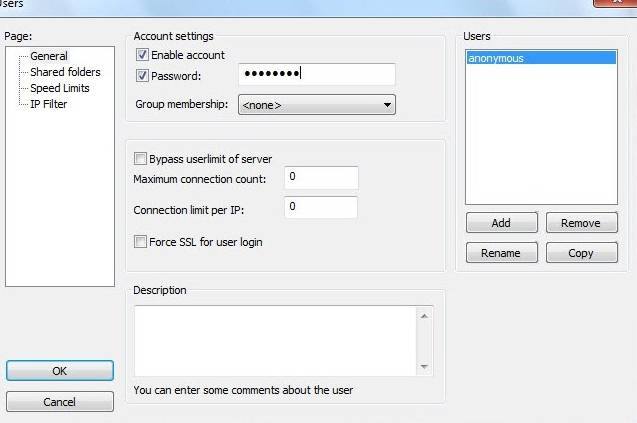
Cilnē " Kopīgot mapes"Piešķiriet lietotājam atļauju noteiktām mapēm:" Pievienot" - vēlamā mape un darbība (tikai lasīšana, rakstīšana, dzēšana) un rediģēšanas tiesības" Pievienot». 
Ugunsmūra un maršrutētāja iestatīšana
Pēc utilītas konfigurēšanas ir jākonfigurē arī savienojumi ugunsmūrī:
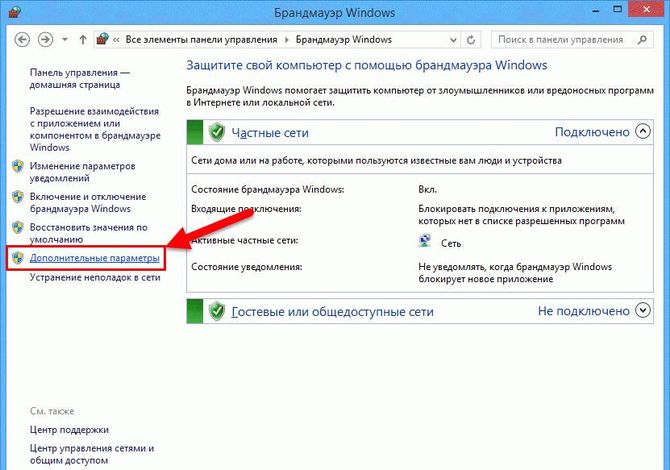



Pēc ugunsmūra konfigurēšanas varat konfigurēt arī maršrutētāju vai drīzāk portu pārsūtīšanu vārtejā:

Pēc visu iestatījumu veikšanas lietotāji varēs piekļūt serverim, izmantojot FileZilla klienta FTP klientu. FTP lietošana ir ļoti vienkārša:
Izmantojot Golden FTP serveri
Golden FTP serveris ir utilīta, kas ļauj izveidot FTP serveri jebkurā datorā. To var lejupielādēt oficiālajā vietnē, kur ir iespējams izmantot bezmaksas izmēģinājuma periodu.
Pēc lejupielādes un instalēšanas:

Jebkurš lietotājs, kuram īpašnieks piešķir adresi, varēs piekļūt failiem. FTP izveide un konfigurēšana ir diezgan vienkārša, galvenais ir izvēlēties ērtāko veidu un sekot norādījumiem.




